Microsoft Visio (MS Visio) — это векторный графический редактор, редактор диаграмм и блок-схем.
Введение
У корпорации Microsoft имеется программный продукт, относящийся к офисным приложениям, но не входящий в комплект MS Office. Однако, он обладает большой известностью и является очень популярным. Спроектированный фирмой Visio в 1990-ом году, он появился на рынке под торговой маркой Microsoft и затем продолжил свое развитие вместе с офисными приложениями. Этот продукт называется Microsoft Visio, который является программой деловой графики.
Области использования данной программы достаточно разнообразные. Это и управление процессами бизнеса, проектами, сетями, и бизнес-анализ данных, формирование планировок, сетей разного предназначения и так далее. Визуализация информации в Visio базируется на применении разнообразных фигур, которые сгруппированы по разным категориям. Большое количество шаблонов предоставляет возможность реализации самых разнообразных задач.
Сдай на права пока
Microsoft Visio. Редактор диаграмм. Блок-схемы
учишься в ВУЗе
Вся теория в удобном приложении. Выбери инструктора и начни заниматься!
Visio 2010 является первой версией программы Visio с ленточным интерфейсом пользователя. Лента в программе Visio обладает отличной организацией, ее легко применять, поскольку целью ленты является предоставление набора связанных визуально функций, a программа Visio является визуальным программным продуктом.
Блок-схема в MS Visio
Последняя версия Microsoft Visio имеет существенные отличия от предыдущих версий программы. Самые существенные коррективы относятся к пользовательскому интерфейсу, в котором обычные строки меню и панели инструментов были заменены лентой, имеющей вкладки. MS Visio имеет следующие редакции:
- Версия Standard.
- Версия Professional.
- Версия Premium.
Основная редакция Visio Standard способна предложить базовый инструментальный набор, предназначенный для формирования разнообразных схем и диаграмм. Версия Visio Professional позволяет создавать динамические схемы и схемы на базе совокупности исходных данных. В пакете Visio Professional имеется возможность подключения схем к источникам данных в режиме реального времени и обмена готовыми блок-схемами через сеть Интернет.
«Блок-схема в MS Visio»
Готовые курсовые работы и рефераты
Решение учебных вопросов в 2 клика
Помощь в написании учебной работы
Версия Visio Premium содержит расширенную совокупность графических инструментов и средств для управления технологическими процессами проектирования схем в масштабах компании.
В наборе новых функций в основной версии Visio Standard следует выделить инструмент «Быстрые фигуры» (Quick Shapes), автоматическое упорядочение и распределение компонентов на холсте (Auto Align https://spravochnick.ru/informatika/blok-shema_v_ms_visio/» target=»_blank»]spravochnick.ru[/mask_link]
3. Создание схем алгоритмов с использованием графического редактора MS Visio
3.1.Назначение MS Visio Основным назначением графического редактора MSVisio является визуализация данных: создание схем алгоритмов, иллюстраций и диаграмм и др.Далее будут рассмотрены в основном только те возможности Visio, которые необходимы для создания схем алгоритмов вычислительных задач. Процесс оформления схем алгоритмов достаточно прост.
Урок по работе с Visio
В Visio имеется большое количество готовых элементов, называемых«фигурами» или как в нашем случае блоками. Каждый из блоков имеет свое назначение. С помощью мыши эти элементы можно переносить в нужные места на рабочий лист. Затем выбранные блоки соединяются линиями, указывающими связи между ними(или ход выполнения алгоритма), и снабжаются поясняющими надписями.
Готовую схему можно использовать как самостоятельный документ или поместить в качестве рисунка (иллюстрации) в документ, подготовленный в другом приложении. Так как Visio является составной частью MS Office, то большинство кнопок, команд и инструментов имеют одинаковый смысл, а назначение кнопок и элементов меню, являющимися специфическими для Visio комментируются всплывающими пояснениями.
К сожалению Visio не обладает функциональными средствами редактора формул, поэтому при необходимости включения формул в блоки формируемой схемы алгоритма рекомендуется использовать встроенный редактор формул MS Word. 3.2.Создание документа, открытие и сохранение файлов После запуска Visio на экране появиться окно , представленное на рис. 3.2-1.
Расположение элементов этого окна очень похоже на другие приложения MSOffice . В верхней части окна под основным меню находятся различные панели инструментов и другие элементы, которые существенно ускоряют доступ к функциональным возможностям приложения, с которыми познакомимся по мере необходимости. В центральной части окна можно увидеть большую стрелкусообщение, указывающую на список категорий шаблонов документов , расположенный в левой части окна. В этом списке перечислены основные категории шаблонов документов, с которыми способно работать Visio . Выбор категории шаблона осуществляется щелчком по нужному пункту списка, после чего нужно уточнить свой выбор, щелкнув по одному из шаблонов, расположенных в центральной части окна (рис. 3.2-1). 44
В зависимости от выбранной категории шаблонов, Visio подготовит к использованию тот или иной набор базовых элементов (фигур, блоков) для сборки схемы, чертежа или рисунка: Бизнес Блок-схема Карты и планы этажей Общие Программное обеспечение и базы данных Расписание Сеть Техника
| Рис 3.2-1. | Окно MS Visio сразу после запуска программы |
| Выбрав | нужный шаблон, следует нажать кнопку Создать |
(рис. 3.2-2). 45
Рис 3.2-2. Выбор категории шаблона В данном пособии будут описаны только средства и приемы создания Простых блок-схем (схем алгоритмов), поэтому для создания нового документа этого типа нужно дважды щелкнуть по его значку. Быстрое создание нового документа.
Если пользователь заранее представляет, какого типа фигуры нужны в данный момент, для создания нового документа можно также воспользоваться кнопкой Создать , расположенной в верхнем левом углу окна, где располагаются панели инструментов. Нажав на небольшую стрелку, расположенную рядом с этой кнопкой, можно быстро выбрать нужный шаблон (рис. 3.2-3). Рис. 3.2-3.Выбор шаблона 46
Сохранение документа. Созданный в Visio документ можно в любой момент сохранить в файле на жестком диске. Для этого необходимо выполнить команду Сохранить элемента основного меню Файл или нажать кнопку Сохранить , расположенную на панели инструментов. При сохранении нового документа требуется ввести его имя и выбрать папку для сохранения.
По умолчанию в Visio используется формат .vsd, соответствующий пункту списка Документ . Файлы, сохраненные в этом формате, могут быть впоследствии вновь открыты для дальнейшего редактирования. Повторный вызов команды Сохранить или нажатие на одноименную кнопку панели инструментов сохраняет документ в файле под тем же именем.
Выбор команды Сохранить как позволяет сохранить документ в отдельном файле под новым именем, что позволяет быстро сделать копию документа и продолжить работу, сохранив исходный документ без изменений. Открытие файлов. Открыть файл это можно несколькими способами. Самый простой– дважды щелкнуть по значку файла в окне Проводника Windows.
При этом автоматически запустится Visio , а указанный документ будет открыт для редактирования. Если приложение Visio уже запущено, то открыть существующий документ можно также при помощи команды Открыть элемента основного меню Файл или кнопки Открыть , расположенной на панели инструментов.
При этом появляется окно Открытие документа, в котором нужно перейти в нужную папку и, выделив нужный документ, нажать кнопку Открыть . Работа с несколькими документами. Visio позволяет открыть одновременно несколько документов и переключаться между ними в процессе работы с использованием команд меню Окно . Команда Рядом позволяет расположить окна всех документов таким образом, чтобы все они были видны на экране, а команда Каскадом используется для того, чтобы «сложить окна стопкой» так, чтобы были видны их заголовки (рис. 3.2-4). Рис. 3.2-4. Установка расположения окон одновременно открытых файлов 47
Закрытие документа и завершение работы. Работа сдокументом завершается при закрытии окна документа. Если документ не был сохранен, то на экране появится предупреждение о возможной потере данных и предложение сохранить информацию.
Для этой же цели служит команда Закрыть элемента основного меню Файл . Также можно воспользоваться кнопкой закрытия окна приложения, расположенной в верхнем правом углу его окна, или командой Выход элемента Файл основного меню. При этом будут закрыты все документы приложения. Отмена и повтор отмененных действий.
Команда Отменить. элемента Правка основного меню позволяет отменить одно или несколько действие только что выполненных действий. Отменить отмененное действие можно командой Вернуть. В меню эти команды дополняются названиями команд и действий, что позволяет ориентироваться в их последовательности (рис. 3.2-5). Рис.3.2-5. Команды элемента меню Правка Отменить или повторить отмененное действие можно и с помощью кнопок Отменить и Вернуть , располагающихся на панели инструментов Visio . 48
3.3.Создание простых схем Начнем работу над созданием схемы алгоритма с запуска Visio и выбора категории создаваемого документа – Простая блок-схема . В результате на экране появится окно приложения (рис. 3.3-1)., в центральной части которого будет располагаться пустой лист документа, на котором предстоит разместить блоки схемы алгоритма.
В верхней части окна располагаются панели инструментов и основное меню, а слева можно видеть панель Фигуры (базовых элементов изображения). Именно из них мы будем собирать схему алгоритма. Блоки и элементы схем разбиты на тематические группы. При выборе категории шаблона Visio подбирает подходящие для данной задачи группы элементов автоматически. На рис.
3.3-1 показана группа Фигуры простой блок-схемы . Рис. 3.3-1. Окно Visio после создания нового документа Масштаб изображения. Изображение в окне Visio может быть слишком мелким или слишком крупным. Нужную величину изображения можно отрегулировать в открывающемся списке Масштаб , расположенном на панели инструментов (рис.
3.3-2). 49
Рис. 3.3-2.
Изменение масштаба просмотра изображения Кроме числовых значений в списке присутствуют следующие пункты: Последний –устанавливает предыдущее значение масштаба; Ширина –устанавливает масштаб, при котором страница документа поместиться в окне по ширине поместится; Страница –позволяет подобрать масштаб, при котором страница будет полностью видна в окне Visio . Быстро увеличить или уменьшить изображение можно при помощи колеса мыши – вращая его при нажатой клавише < Ctrl>. Направляющие линии и сетка.
В Visio предусмотрены функциональные средства для размещения элементов на листе. Прежде всего, это направляющая сетка , которая отображается в окне документа по умолчанию. При перемещении или изменении размеров элементов, их углы или стороны «прилипают» к сетке, что позволяет быстро придавать элементам одинаковые размеры и пропорции.
По умолчанию линии сетки проводятся через 5 мм. Кроме сетки, фигуры рисунков могут автоматически выравниваться относительно делений линеек и соседних элементов. Скрыть сетку или вернуть ее на экран можно воспользоваться командой Сетка элементом Вид основного меню (рис. 3.3-3). 50
Рис. 3.3-3. Команды меню Вид Еще одним средством точного позиционирования элементов являются направляющие линии (рис. 3.3-4), которые могут быть горизонтальными или вертикальными. К ним, как и к линиям сетки, «прилипают» элементы изображения.
К направляющим «прилипают» не только углы и стороны, но и центры элементов, что позволяет быстро и ровно установить несколько блоков по вертикали или по горизонтали. Для того чтобы создать новую направляющую линию, установите указатель мыши над «линейкой», расположенной вдоль верхнего или левого краев листа. Нажмите левую кнопку мыши и, не отпуская ее, переместите указатель.
На листе появится направляющая линия, которую вы сможете поместить в интересующей вас части листа. При необходимости линию можно легко переместить, также с помощью мыши. Выделив направляющую щелчком мыши и нажав клавишу < Delete >, вы сможете удалить линию, которая больше не нужна. Лишние направляющие могут мешать точной расстановке элементов. 51
Рис. 3.3-4. Использование направляющих линии «Сборка» схемы алгоритма из блоков . При помощи мыши вам необходимо «захватить» нужную фигуру и перенести ее в поле документа. Для этого необходимо установить курсор на интересующую фигуру, нажать левую кнопку мыши и, не отпуская ее, переместить курсор на лист, расположенный в центральной части окна.
Можно сразу поместить фигуру в ту часть листа, где он должен находиться. При необходимости можно переместить его позднее. Подобным образом можно по мере необходимости добавлять к схеме новые блоки любых доступных категорий. Сразу после того, как элемент помещен на лист рисунка, можно ввести в него текстовую подпись или название.
Для этого дважды щелкните на элементе левой кнопкой мыши — Visio перейдет в режим редактирования текста, расположенного внутри блока. Создание связей между фигурами. Неотъемлемой частью схем алгоритмов, является обозначение связи между отдельными элементами. Следует соединить блоки между собой, добавляя по мере необходимости стрелки и, возможно, используя линии разных типов.
В Visio это действие практически полностью автоматизировано. Для того чтобы соединить между собой два блока, нужно на панели инструментов выбрать инструмент Соединительная линия . Если обратить внимание на изображения блоков, то на их сторонах можно заметить точки привязки, обозначенные синими перекрестиями. Эти точки служат для «подключения» к блокам соединительных линий. Если подвести указатель мыши к точке привязки, то выбранная точка будет выделена красным цветом (рис. 3.3-5а). Теперь нажмите левую кнопку мыши и, не отпуская се, 52
Источник: studfile.net
Открытие набора элементов Visio
2. В списке Категории шаблонов выбрать элемент Блок-схема.
3. В диалоговом окне Блок-схема в области Готовые шаблоны дважды щелкнуть элемент Простая блок-схема.

После открытия шаблона будут открыты необходимые коллекции фигур, которые называются наборами элементов. Наборы элементов, которые открываются с шаблоном Простая блок-схема, называются Стрелки, Фоновые рисунки и Фигуры простой блок-схемы.

Перетаскивание и соединение фигур
Для создания блок-схемы необходимо выполнить следующие действия:
1. Перетащить первую фигуру из набора элементов Фигуры простой блок-схемы на страницу документа и отпустите кнопку мыши.

2. Перетащить вторую фигуру в верхнюю часть первой. Появятся голубые стрелки. При этом кнопка мыши должна оставаться нажатой.

3. Удерживая нажатой кнопку мыши, переместить указатель мыши на голубую стрелку, указывающую место, куда необходимо поместить вторую фигуру.

4. Отпустить кнопку мыши. Теперь фигуры соединены, и первая фигура указывает на вторую.
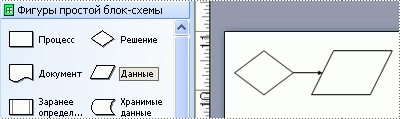
5. Продолжать создавать документ, повторяя действия 2 — 4.
Добавление текста в фигуры
1. Дважды щелкнуть по фигуре.

2. Ввести необходимый текст.
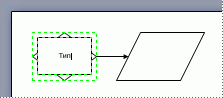
3. По завершении ввода текста щелкнуть по пустому месту страницы документа.
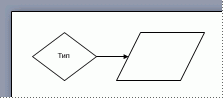
Фигуры и наборы элементов в Visio
Фигуры
Фигуры Visio представляют собой готовые изображения, которые перетаскиваются на страницу документа — они являются стандартными блоками документа.
При перетаскивании фигуры из набора элементов исходная фигура остается в наборе. Исходная фигура называется фигурой-образцом. Фигура, которая помещается в документ, является копией — так называемым экземпляром фигуры-образца. Из большинства наборов элементов Visio в документ можно поместить сколько угодно экземпляров одной и той же фигуры.

Программа Visio содержит в себе тысячи фигур и существует бесчисленное количество способов их настройки. Наиболее часто используются встроенные возможности фигур. Визуальные подсказки помогают быстро воспользоваться этими возможностями.

Маркеры поворота
Яркие зеленые точки над фигурой называются маркерами поворота. Чтобы повернуть фигуру влево или вправо, перетащите маркер поворота в соответствующую сторону.
Голубые стрелки для автосоединения
Светло-голубые стрелки соединения помогают просто соединить фигуры друг с другом.
Маркеры выбора для изменения размера фигуры
Чтобы изменить высоту и ширину фигуры, можно воспользоваться ярко-зелеными маркерами выбора. Чтобы увеличить размер фигуры без потери пропорций, щелкните и перетащите маркер выбора, расположенный в углу фигуры. Чтобы сделать фигуру шире или уже, щелкните и перетащите маркер выбора, расположенный сбоку фигуры.
Наборы элементов
В наборах элементов Visio содержатся коллекции фигур. Фигуры в каждом наборе элементов имеют схожие черты.
На рисунке ниже изображен набор элементов Фигуры простой блок-схемы.
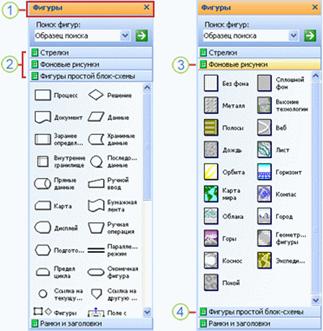
Открытие набора элементов Visio
Вместе с каждым шаблоном открываются наборы элементов, которые необходимы для создания определенного документа, но кроме того, можно открыть наборы элементов и для другого шаблона. Для этого необходимо: в меню Файл выбрать элемент Фигуры, затем необходимую категорию, а затем — выберите название необходимого набора элементов.

Порядок выполнения работы:
1. Создать шаблон простой блок-схемы в MS Visio.
2. Используя фигуры данного шаблона создать блок-схему для лабораторной работы № 2 по программированию.
3. Сохранить файл под именем Простая_блок_схема.vsd.
Контрольные вопросы:
1. Что такое шаблоны?
2. Что такое фигуры?
3. Как добавить текст в фигуру?
4. Как соединить несколько фигур?
5. Как повернуть фигуру и изменить ее размер?
6. Можно ли добавить в документ наборы элементов из другого шаблона? Если можно, то как?
Источник: poisk-ru.ru